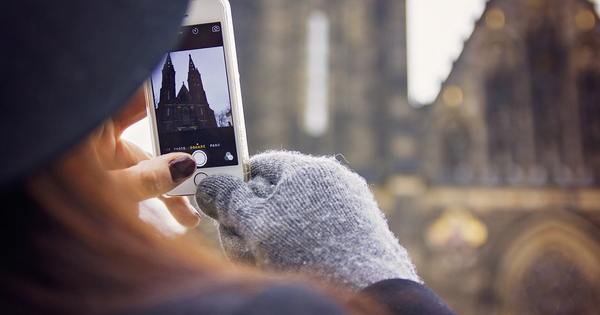আপনি যদি প্রতিদিন Windows 10 এর সাথে কাজ করেন এবং সব ধরণের অ্যাপ এবং পরিষেবা চালু থাকে, আপনি কখনও কখনও সেই সমস্ত বিজ্ঞপ্তি শব্দের সাথে পাগল হয়ে যেতে পারেন। অবশ্যই আপনি প্রতি অ্যাপ নির্ধারণ করতে পারেন যে এটি একটি বিজ্ঞপ্তির মাধ্যমে শব্দ চালাতে পারে কি না, তবে Windows 10 নভেম্বর 2019 আপডেটের সাথে আপনি একবারে সমস্ত শব্দ অক্ষম করতে পারেন। এই নিবন্ধে আমরা ব্যাখ্যা করি যে এটি কীভাবে কাজ করে।
আপনি যদি সরাসরি সমস্ত বিজ্ঞপ্তির শব্দ থেকে মুক্তি পেতে চান, পৃথকভাবে অ্যাপগুলি সেট আপ না করে, আপনি ব্যবহার করতে পারেন প্রতিষ্ঠান অ্যাকশন সেন্টারের মাধ্যমে খুলুন। যে উইন্ডোটি খোলে, সেখানে সিস্টেম টিপুন এবং তারপরে, বাম দিকের মেনুতে, টিপুন বিজ্ঞপ্তি এবং কর্ম. আপনি যখন Windows 10 এর উপরের ডানদিকে কোন বিজ্ঞপ্তিতে ডান-ক্লিক করেন তখন আপনি বিজ্ঞপ্তি এবং অ্যাকশন সেটিংসে পৌঁছাতে পারেন। এরপর স্ক্রিনে তিনটি অপশন আসবে। আপনি তাহলে বিজ্ঞপ্তি সেটিংস খুলুন আপনাকে অবিলম্বে সঠিক পর্দায় নিয়ে যাওয়া হবে।

Windows 10 বিজ্ঞপ্তির শব্দ
নতুন উইন্ডোতে আপনি সেই বিজ্ঞপ্তিগুলির সাথে সম্পর্কিত সমস্ত সেটিংস পাবেন৷ স্ক্রিনের নীচে আপনি পাঁচটি টিকগুলির একটি তালিকা দেখতে পাবেন এবং মাঝখানে পাঠ্যের লাইনটি আপনার প্রয়োজন। এই বিকল্পটি এখনও আপনার জন্য উপলব্ধ নাও হতে পারে; আপনাকে এখনও নভেম্বর 2019 আপডেট (সংস্করণ 1909) ইনস্টল করতে হতে পারে। এই তালিকার তৃতীয় বিকল্পটি হল আপনার বিজ্ঞপ্তির শব্দ চালু এবং বন্ধ করার বিকল্প। যদি বাক্সটি নীল হয় এবং একটি সাদা চেক চিহ্ন থাকে তবে আপনি শব্দগুলি শুনতে পাবেন। যদি বাক্সটি সাদা হয় (এবং তাই খালি), সমস্ত শব্দ সুন্দরভাবে বন্ধ করা হয়।
মনে রাখবেন যে এটি আপনাকে স্ক্রিনে স্পিচ বুদবুদ দেখতে বাধা দেয় না। কারণ তারা এখনও আসছে, তাই আপনি দেখতে পারেন যে সেখানে কিছু আছে। শব্দ ছাড়া, তবে, তারা অনেক কম বিরক্তিকর হতে পারে।
নির্দিষ্ট বিজ্ঞপ্তি শব্দ অক্ষম করুন
যদি এমন হয় যে আপনি শুধুমাত্র একটি বা দুটি অ্যাপ দ্বারা বিরক্ত হন, আপনি সেই অ্যাপ্লিকেশনগুলির শব্দগুলিকে ব্লক করতেও বেছে নিতে পারেন। এটি করতে, একই স্ক্রিনে যান (বিজ্ঞপ্তি এবং কর্ম), একটু নিচে স্ক্রোল করুন এবং আপনি আর শুনতে চান না এমন অ্যাপগুলি বেছে নিন। আপনি অ্যাপের ক্রম সেট করতে পারেন যাতে সাম্প্রতিকতম বিজ্ঞপ্তি পাঠানো অ্যাপটি শীর্ষে থাকে। প্রোগ্রামটি নির্বাচন করুন, যাতে পরবর্তী পৃষ্ঠায় আপনি একটি স্লাইডার দিয়ে শব্দটি বন্ধ করতে পারেন।